Có nhiều nguyên nhân dẫn đến việc gộp phân vùng trên Windows 10 của bạn không thành công. Điều này khiến dung lượng máy tính của bạn bị hạn chế hoặc máy tính không chạy mượt, làm bạn khó chịu. Vì vậy, bài viết này của chúng tôi sẽ giúp bạn tìm ra 4 nguyên nhân phổ biến và cách khắc phục những lỗi này.
Nguyên nhân và cách khắc phục
Hai phân vùng bạn muốn gộp nằm ở hai ổ cứng khác nhau
Cách khắc phục đúng nhất là, bạn có thể tạo một phân vùng lớn - có tổng dung lượng phải lớn hơn 2 phân vùng mà bạn muốn gộp - ở ổ cứng khác, sau đó, sao chép dữ liệu vào phân vùng lớn để thay thế.
Phân vùng là phân vùng hệ thống
Không có cách nào có thể khắc phục được lỗi này bởi phân vùng này chứa các tệp được sử dụng để khởi động hệ thống.
Phân vùng không đủ dung lượng (ít hơn 1GB)
Phân vùng máy chính phải có ít nhất 1GB trống. Để khắc phục lỗi không đủ dung lượng, bạn cần xóa bớt những file không cần sử dụng đến nữa để giải phóng thêm dung lượng cho phân vùng chính. Hoặc bạn cần đưa phân vùng thứ 2 về trạng thái chưa định dạng (Unallocated). Sau đó, bạn sử dụng “resized partition” để gộp phân vùng trạng thái chưa định dạng vào phân vùng chính.
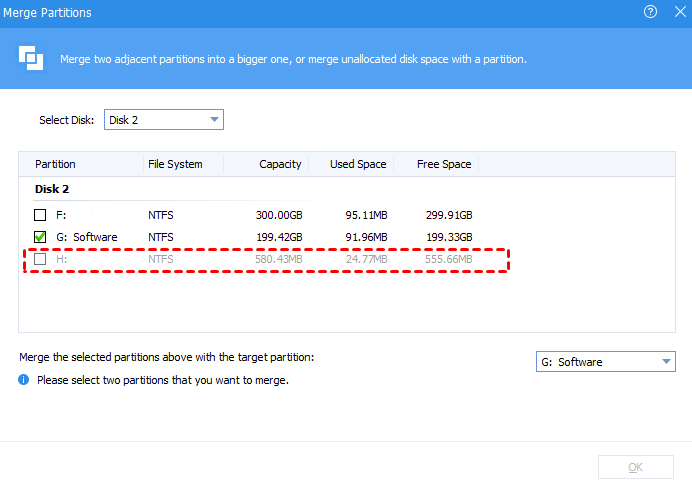
Hai phân vùng không ở cạnh nhau
Để khắc phục lỗi này, bạn có thể thực hiện theo 2 cách:
- Cách thủ công: Nếu có đủ dung lượng trong phân vùng chính để lưu dữ liệu của phân vùng thứ 2, bạn có thể sao chép dữ liệu của phân vùng thứ 2 và dán vào phân vùng chính, để nó được trả về trạng thái chưa định dạng. Sau đó, bạn có thể gộp phân vùng chính và phân vùng ở trạng thái chưa định dạng lại với nhau để tăng dung lượng cho phân vùng chính.
- Sử dụng công cụ Minitool Partition Wizard để gộp 2 phân vùng không ở cạnh nhau.
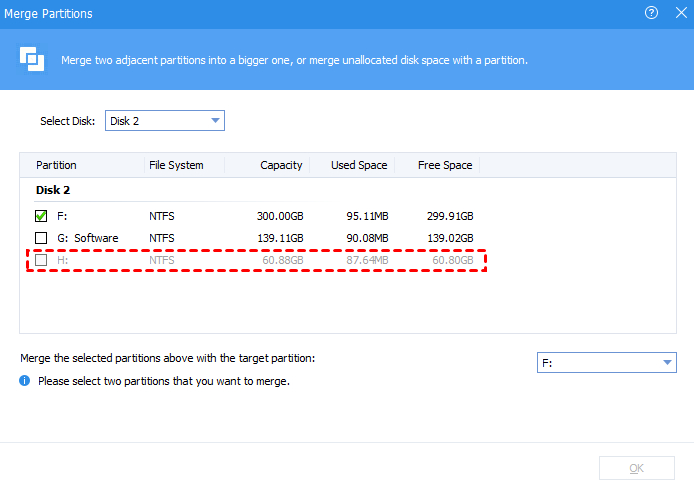
Như vậy, bạn không gộp được phân vùng vì có thể bạn đã gặp phải 1 trong 4 nguyên nhân trên. Hãy tham khảo cách khắc phục mà chúng tôi đưa ra để có thể thao tác gộp phân vùng ổ cứng thành công nhé!
 Công nghệ
Công nghệ  AI
AI  Windows
Windows  iPhone
iPhone  Android
Android  Học IT
Học IT  Download
Download  Tiện ích
Tiện ích  Khoa học
Khoa học  Game
Game  Làng CN
Làng CN  Ứng dụng
Ứng dụng 
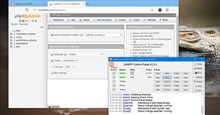
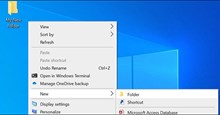






 Windows 11
Windows 11  Windows 10
Windows 10  Windows 7
Windows 7  Windows 8
Windows 8  Cấu hình Router/Switch
Cấu hình Router/Switch 









 Linux
Linux  Đồng hồ thông minh
Đồng hồ thông minh  macOS
macOS  Chụp ảnh - Quay phim
Chụp ảnh - Quay phim  Thủ thuật SEO
Thủ thuật SEO  Phần cứng
Phần cứng  Kiến thức cơ bản
Kiến thức cơ bản  Lập trình
Lập trình  Dịch vụ công trực tuyến
Dịch vụ công trực tuyến  Dịch vụ nhà mạng
Dịch vụ nhà mạng  Quiz công nghệ
Quiz công nghệ  Microsoft Word 2016
Microsoft Word 2016  Microsoft Word 2013
Microsoft Word 2013  Microsoft Word 2007
Microsoft Word 2007  Microsoft Excel 2019
Microsoft Excel 2019  Microsoft Excel 2016
Microsoft Excel 2016  Microsoft PowerPoint 2019
Microsoft PowerPoint 2019  Google Sheets
Google Sheets  Học Photoshop
Học Photoshop  Lập trình Scratch
Lập trình Scratch  Bootstrap
Bootstrap  Năng suất
Năng suất  Game - Trò chơi
Game - Trò chơi  Hệ thống
Hệ thống  Thiết kế & Đồ họa
Thiết kế & Đồ họa  Internet
Internet  Bảo mật, Antivirus
Bảo mật, Antivirus  Doanh nghiệp
Doanh nghiệp  Ảnh & Video
Ảnh & Video  Giải trí & Âm nhạc
Giải trí & Âm nhạc  Mạng xã hội
Mạng xã hội  Lập trình
Lập trình  Giáo dục - Học tập
Giáo dục - Học tập  Lối sống
Lối sống  Tài chính & Mua sắm
Tài chính & Mua sắm  AI Trí tuệ nhân tạo
AI Trí tuệ nhân tạo  ChatGPT
ChatGPT  Gemini
Gemini  Điện máy
Điện máy  Tivi
Tivi  Tủ lạnh
Tủ lạnh  Điều hòa
Điều hòa  Máy giặt
Máy giặt  Cuộc sống
Cuộc sống  TOP
TOP  Kỹ năng
Kỹ năng  Món ngon mỗi ngày
Món ngon mỗi ngày  Nuôi dạy con
Nuôi dạy con  Mẹo vặt
Mẹo vặt  Phim ảnh, Truyện
Phim ảnh, Truyện  Làm đẹp
Làm đẹp  DIY - Handmade
DIY - Handmade  Du lịch
Du lịch  Quà tặng
Quà tặng  Giải trí
Giải trí  Là gì?
Là gì?  Nhà đẹp
Nhà đẹp  Giáng sinh - Noel
Giáng sinh - Noel  Hướng dẫn
Hướng dẫn  Ô tô, Xe máy
Ô tô, Xe máy  Tấn công mạng
Tấn công mạng  Chuyện công nghệ
Chuyện công nghệ  Công nghệ mới
Công nghệ mới  Trí tuệ Thiên tài
Trí tuệ Thiên tài